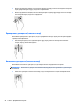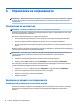User Guide - Windows 10
Table Of Contents
- Добре дошли
- Компоненти
- Мрежови връзки
- Свързване с безжична мрежа
- Използване на безжичното управление
- Свързване към WLAN мрежа
- Използване на мобилната широколентова връзка на HP (само при някои продукти)
- Използване на HP Mobile Connect (само при някои продукти)
- Използване на GPS (само при някои продукти)
- Използване на Bluetooth безжични устройства (само при някои продукти)
- Свързване към кабелна мрежа
- Свързване с безжична мрежа
- Придвижване в екрана
- Функции за забавление
- Използване на уеб камера (само при някои продукти)
- Използване на аудиофункции
- Използване на видео
- Управление на захранването
- Изключване на компютъра
- Задаване на опциите на захранването
- Използване на режимите за икономия на енергия
- Захранване от батерията
- Откриване на допълнителна информация за батерията
- Използване на „Проверка на батерията на HP“
- Показване на оставащия заряд на батерията
- Максимално увеличаване на времето за разреждане на батерията
- Мерки при ниски нива на батерията
- Изваждане на батерията
- Съхраняване на заряда на батерията
- Съхранение на батерия
- Изхвърляне на батерия
- Смяна на батерия
- Използване на външно променливотоково захранване
- Защита
- Защита на компютъра
- Използване на пароли
- Използване на антивирусен софтуер
- Използване на софтуер на защитна стена
- Инсталиране на критично важни актуализации за защита
- Използване на HP Client Security (само при някои продукти)
- Използване на HP Touchpoint Manager (само при някои продукти)
- Инсталиране на допълнителен защитен кабел (само при някои продукти)
- Използване на четец на пръстови отпечатъци (само при някои продукти)
- Поддръжка
- Архивиране и възстановяване
- Computer Setup (BIOS), TPM и HP Sure Start
- HP PC Hardware Diagnostics (UEFI)
- Технически данни
- Електростатично разреждане
- Достъпност
- Азбучен указател
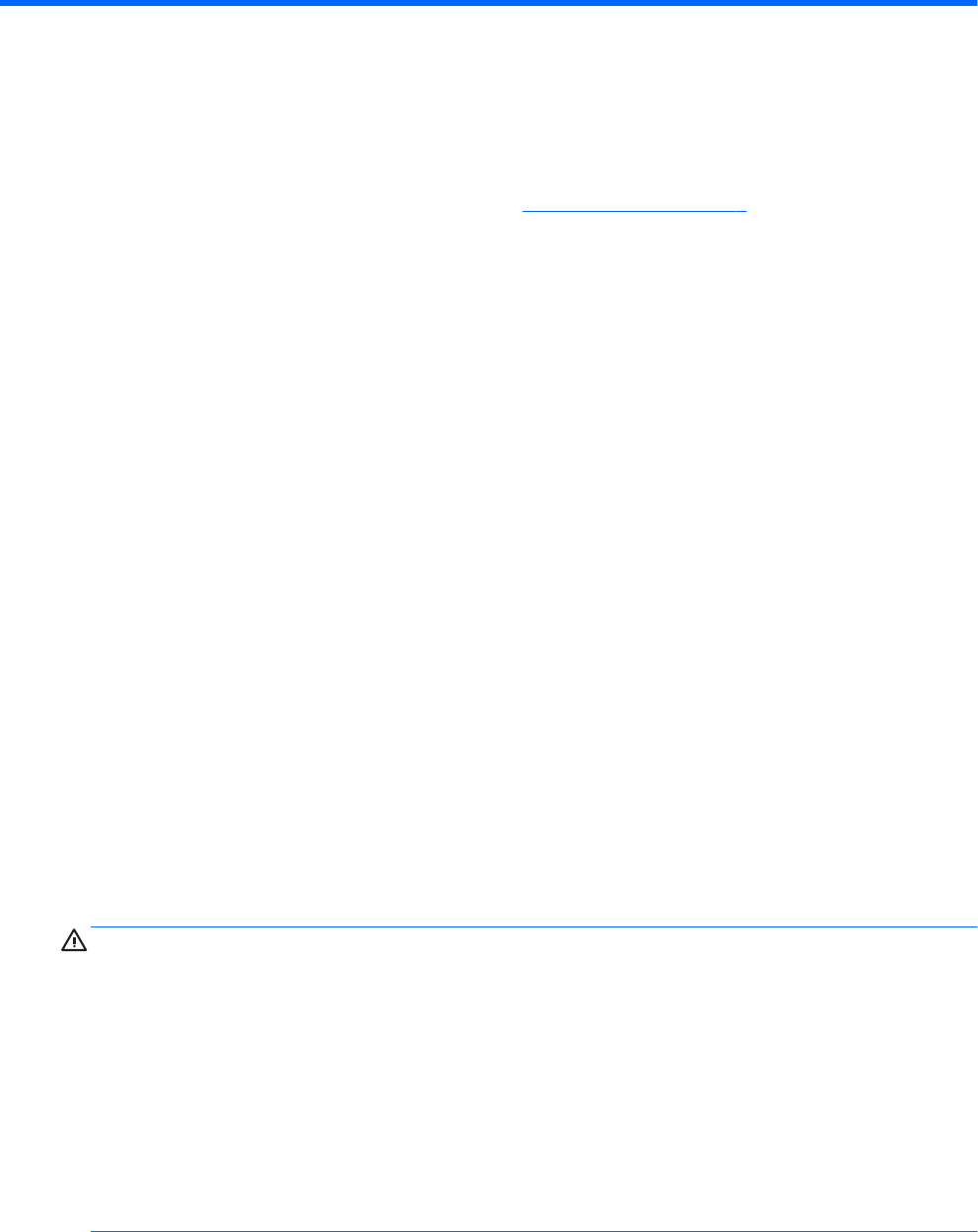
5 Функции за забавление
Използвайте своя компютър на HP за работа или забавление, за да се срещате с други чрез уеб
камерата, да комбинирате аудио и видео или да свързвате външни устройства, като проектор,
монитор, телевизор или високоговорители. Вижте Компоненти на страница 4, за да намерите
функциите за аудио, видео и камера на вашия компютър.
Използване на уеб камера (само при някои продукти)
Компютърът разполага с уеб камера (вградена камера), която записва видео и прави снимки. Някои
модели може да ви предложат възможността за видеоконференция и онлайн чат чрез поточно
предаване на видео.
▲
За достъп до камерата въведете камера в полето за търсене на лентата на задачите, след което
изберете Камера от списъка с приложения.
Използване на аудиофункции
Можете да изтегляте и слушате музика, да предавате аудиосъдържание от уеб, да записвате аудио
или да комбинирате аудио и видео, за да създавате мултимедия. Също така можете да
възпроизвеждате музикални CD дискове на компютъра (при някои продукти) или да прикачвате
външно оптично дисково устройство за възпроизвеждане на CD дискове. За да подобрите
удоволствието от слушането, свържете слушалки или високоговорители.
Свързване на високоговорители
Можете да свържете кабелни високоговорители към компютъра, като ги включите в USB порт или към
комбинирания куплунг за аудиоизход (за слушалки)/аудиовход (за микрофон) на компютъра или
станция за скачване.
За да свържете безжични високоговорители към компютъра, следвайте указанията на производителя
на устройството. Преди да свържете високоговорители, намалете силата на звука.
Свързване на слушалки
ПРЕДУПРЕЖДЕНИЕ! За да намалите риска от нараняване, намалете силата на звука, преди да
поставите слушалки, слушалки „тапи“ или слушалки с микрофон. За допълнителна информация за
безопасност вижте Декларации за нормативните разпоредби, безопасността и околната среда.
За да отворите този документ:
1. Въведете support в полето за търсене на лентата на задачите, след което изберете
приложението
HP Support Assistant.
– или –
Щракнете върху иконата с въпросителен знак в лентата на задачите.
2. Изберете Моят компютър, изберете раздела Технически данни, след което изберете
Ръководства за потребителя.
Можете да свържете кабелни слушалки към комбинирания куплунг за аудиоизход (за слушалки)/
аудиовход (за микрофон) на компютъра.
26 Глава 5 Функции за забавление